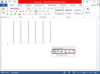Додајте нископропусни филтер на излаз канала у миксеру ФЛ Студио-а, а затим померите удесно и уклоните све непотребне фреквенције. Кликните на дугме „Миксер“ на врху екрана, изаберите нумеру која садржи аудио снимак, а затим кликните на дугме са стрелицом у првом прорезу на левој страни миксера. Изаберите „Фруити Филтер“ и изаберите „Ловпасс“ са предњег интерфејса када се појави. Уклањање нижих фреквенција ће уклонити подзвуке, као што су бас, ударци и други звуци инструмената који користе фреквенције ниже од људског гласа.
Додајте високопропусни филтер у излазни ланац на стази миксера који садржи аудио, а затим померите улево да бисте уклонили непотребне високе фреквенције. Кликните на дугме са стрелицом које се налази на другом слоту за ефекте и изаберите „Филтер“, а затим изаберите „Хигх-Пасс“ из корисничког интерфејса када се појави. Све фреквенције које су више у опсегу фреквенција биће уклоњене из микса коришћењем ове методе.
Додајте ефекат капије ланцу миксера. Кликните на трећи слот за ефекте, а затим изаберите „Фруити Гате“ са листе додатака ефеката који се појављују на искачућем екрану. Пустите аудио снимак тако што ћете притиснути „Плаи“ у одељку за контролу транспорта у ФЛ Студију, а затим послушајте да бисте чули ефекат гајта током целог снимка.
Сачувајте аудио део као нови пројекат ФЛ Студио. Кликните на „Датотека“, „Сачувај као“, а затим унесите назив датотеке у поље „Име“ и притисните „Ентер“.
Упозорење
У зависности од тога како је аудио снимак првобитно снимљен, миксован и савладан, вокална изолација може бити тежа код неких снимака од других.